wps怎么导入excel表格数据 wps插入表格操作步骤教程
发布时间:2023-04-03 12:26:06 作者:来源:纯净之家 浏览量:676
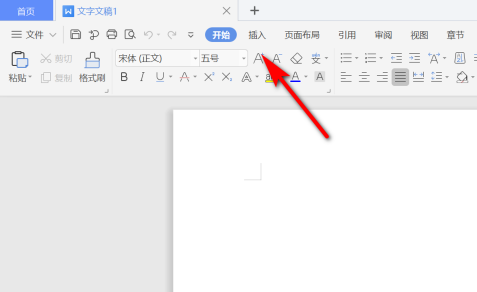
WPS是我们日常办公都会使用到的一款软件,很多小伙伴在编辑文档的过程中,需要在文档中插入表格,但是很多人不会操作,尝试了很多的方法都没有很好的效果,那么这种情况应该要怎么进行处理,针对这个问题,今日小编就来为各位分享WPS文档插入表格的操作步骤,希望本期的软件教程能够给广大用户们带来帮助。
操作方法:
1、双击进入软件,打开一个空白文档,点击上方工具栏中的“插入”选项。
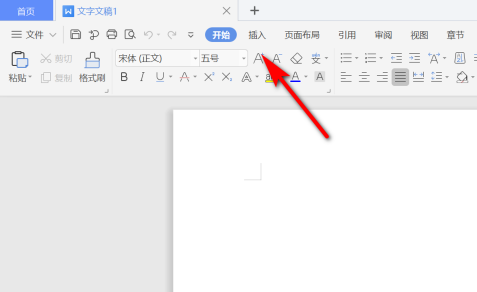
2、接着选择下方菜单栏中的“附件”。

3、在打开的窗口中选择需要插入的表格,点击“打开”。

4、这样表格就插入到文档中了,双击即可打开。

原标题:怎么在WPS文档中插入表格?WPS文档插入表格操作步骤
责任编辑:李晓灵

收藏
最热文章
为您推荐
最新文章
热门话题





